Top 5 Samsung filoverførselssoftware og -apps
27. april 2022 • Arkiveret til: Tips til forskellige Android-modeller • Gennemprøvede løsninger
Samsung ryster i øjeblikket mobilmarkedet og er en af de førende producenter af Android-smartphones, der har leveret forskellige smartphones i Galaxy-serien fra Samsung Galaxy J1 til S9/S9+. Det har et stort antal brugere og følgere for sine kvalitetsmobilprodukter og meget andet tilbehør. Som Samsung-bruger sætter jeg selv altid pris på dets anvendelighed. Men for at tackle, hvordan du overfører filer fra en enhed til en anden, har du brug for en pålidelig kilde til at udføre opgaven på en velorganiseret måde. Til dette formål introducerede Samsung selv forskellige Samsung filoverførselsapps til sine værdifulde kunder. Dette hjalp brugere med at overføre filer mellem Samsung og andre enheder, såsom Android, iOS og Win- eller Mac-computere. Det lettede også en nem sikkerhedskopiering af mobildata.
Bortset fra ovenstående skal vi også tale om andre pålidelige og bedste metoder til at udføre Samsung-filoverførselsprocessen. Er du en af Android-smartphone-brugerne, og du har brug for en nem data- og filoverførselsapp, der vil hjælpe i massive filoverførselssituationer?
Så læs videre for at udforske top 5 software og apps til Samsung, der hjælper dig med at overføre en stor mængde data uden besvær.
- Del 1: Bedste Samsung til PC-filoverførselsværktøj: Dr.Fone - Phone Manager (Android)
- Del 2: 1 Klik Samsung til Android/iOS Data Transfer Software
- Del 3: Officielt Samsung Transfer-værktøj: Smart Switch
- Del 4: Samsung til computer overførsel: Android Filoverførsel
- Del 5: Samsung File Transfer App: SideSync
Del 1: Bedste Samsung til PC-filoverførselsværktøj: Dr.Fone - Phone Manager (Android)
Fik en ny mobil? Vil du overføre data fra den gamle enhed til den nye eller oprette en sikkerhedskopi af alle mediefiler såsom fotos, lyd og video til din pc? Hvorfor skulle du bekymre dig, når du har Dr.Fone - Phone Manager (Android) til Samsung, specielt tilgængelig for alle dine Android-baserede operationer? Dr.Fone - Phone Manager (Android) er anerkendt som en one-stop-løsning, der vil hjælpe dig med at administrere alle filoverførsler på Android-enheder.

Dr.Fone - Telefonadministrator (Android)
One Stop-løsning til at overføre filer fra Samsung til pc
- Overfør, administrer, eksporter/importér din musik, fotos, videoer, kontakter, SMS, apps osv.
- Sikkerhedskopier din musik, billeder, videoer, kontakter, SMS, Apps osv. til computeren og gendan dem nemt.
- Overfør iTunes til Android (omvendt).
- Fuldt kompatibel med 3000+ Android-enheder fra Samsung, LG, HTC, Huawei, Motorola, Sony osv.
- Fuldt kompatibel med Windows og Mac
Dr.Fone - Phone Manager (Android), en topbedømt Samsung filoverførselssoftware på nuværende tidspunkt, har forskellige overførselsmuligheder, der omfatter overførsel af Android-enhedsdata til en computer eller fra iTunes til Android-enheden. Det hjælper også med at administrere data og filer fra dine mobile enheder ved at vedligeholde en sikkerhedskopi af dem på din pc. Derudover er den kendt for sin enkle betjening, brugervenlighed og gode brugergrænseflade.

Funktioner i Dr.Fone - Phone Manager (Android)
- Understøtter alle filtyper, uanset om det er medier, afspilningslister eller andre.
- Hjælper med at overføre, administrere, importere/eksportere musik, foto, video eller apps fra en enhed til pc'en eller fra en enhed til en anden.
- Enkel og nem software til at sikkerhedskopiere alle data fra din Samsung-enhed til pc.
- Fuldstændig kompatibel med alle typer Android-versioner, som Samsung, Motorola, HTC osv.
- Overfør data uden tab af data.
- Mulighed for selektiv dataoverførsel tilgængelig.
Del 2: 1 Klik Samsung til Android/iOS Data Transfer Software
Hvis du leder efter en vidunderlig dataoverførselssoftware, der ville udføre al din overførselsproces fra en Android-enhed til en Samsung-enhed på bare 1 klik, skal du gå med Dr.Fone - Telefonoverførsel fra Wondershare.

Dr.Fone - Telefonoverførsel
Overfør billede fra Samsung til Android/iPhone med 1 klik direkte!
- Overfør nemt alle typer data fra Android til iPhone, inklusive apps, musik, videoer, fotos, kontakter, beskeder, apps-data, opkaldslogger osv.
- Arbejder direkte og overfører data mellem to krydsoperativsystemenheder i realtid.
- Fungerer perfekt med Apple, Samsung, HTC, LG, Sony, Google, HUAWEI, Motorola, ZTE, Nokia og flere smartphones og tablets.
- Fuldt kompatibel med store udbydere som AT&T, Verizon, Sprint og T-Mobile.
- Fuldt kompatibel med den nyeste iOS og Android
- Fuldt kompatibel med Windows og Mac
Dr.Fone - Telefonoverførsel er anerkendt som den bedste Samsung dataoverførselssoftware, der hjælper med at overføre data, fotos, kontakter, beskeder og appdata fra en Android-enhed til en anden med et enkelt klik. Dr.Fone - Telefonoverførsel er sikker og pålidelig og derfor også velegnet til forretningsopgaver.

Funktioner i Dr.Fone-PhoneTransfer
- Hjælper med hurtig og nem overførsel af indhold mellem mobile enheder med 100 % præcision.
- Du kan skifte kontakter fra Samsung Android-enheder til 6000 smartphones, inklusive Nokia, iPod, iPhone og andre iOS-enheder.
- Fuldstændig kompatibel med både Windows- og Mac-versioner.
- Du kan overføre alle typer medie- og datafiler fra Samsung Android-enheder til andre eller omvendt med enkle trin.
- Det beskytter dine data mod hacks, og derfor går ingen af dine data tabt.
Del 3: Officielt Samsung Transfer-værktøj: Smart Switch
Leder du efter en officiel måde til dataoverførsel af filer fra Samsung-enheder? Er der nogen Samsung-overførselsværktøjer i form af en app, der hjælper dig med at overføre data med et enkelt klik? Hvorfor ikke? Smart Switch fra Samsung er en af de apps, der vil opfylde dine forventninger. Den kan nu downloades fra Google-apps og er fuldstændig kompatibel med enhver Android-enhed.
I Smart Switch kan du overføre data mellem Galaxy-enheder med et enkelt klik, og endnu vigtigere, du kan overføre personlige data som kontakter, beskeder, alarmer og historik.

Funktioner af Smart Switch
- Letter hurtig forbindelse og dataoverførsel.
- Datagendannelse og datasikkerhedskopiering er let med enkle trin.
- Med Smart Switch kan du synkronisere dine kontakter og andre data i form af iCal og Windows Outlook.
- Fuldt kompatibel med alle typer Android-enheder, inklusive Blueberry, Galaxy Smartphones, Panasonic, OPPO, Vivo osv.
Ulemper:
A: Selvom Samsung Smart Switch er et godt valg til at udføre Samsung Data Transfer-processen, er den begrænset. Du kan ikke overføre dine data fra en Samsung-enhed til andre mærketelefoner. Det vil sige, at kun andre enheder til Samsung dataoverførsel er mulig. Det omvendte er ikke tilladt.
B: Hvis filen er stor, tager Smart Switch meget tid at fuldføre opgaven.
Del 4: Samsung til computer overførsel: Android Filoverførsel
Android Filoverførsel til Galaxy står ved siden af listen, der hjælper med nem dataoverførsel fra Samsung Android-enheder til din computer. Android Filoverførsel til Galaxy eller andre Samsung-enheder er enkel i drift, der hjælper med at overføre data fra Android-enhed til din computer ved hjælp af et USB-kabel og MTP-mulighed. Betjeningen er for enkel. Download den fra Google play og tilslut den til din computer. Træk og slip nu de filer, der skal overføres eller sikkerhedskopieres til fremtidige formål.
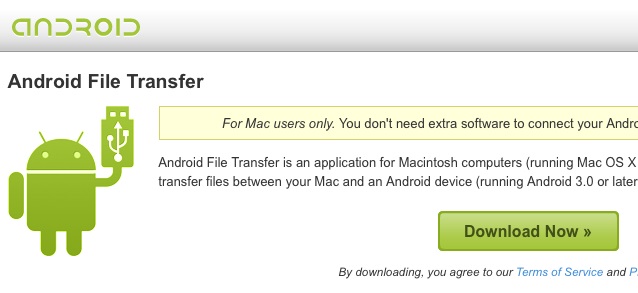
Funktioner i Android Filoverførsel
- Nem USB-tilgang til at overføre filer og data fra Android-enhed til computeren.
- Simpel træk og slip mulighed for at overføre beskeder, fotos og lydfiler til destinationen.
Ulemper:
A: Filoverførsel er begrænset til kun 4 GB data.
B: Leveres med begrænsede funktionaliteter.
C: Der har været uregelmæssige afbrydelsesproblemer under overførselsprocessen, som rapporteret af brugere.
D: Gælder kun for Mac-brugere.
Del 5: Samsung File Transfer App: SideSync
SideSync er et Android-filoverførselsprogram fra Samsung, der hjælper med nem og hurtig fildeling mellem din mobilenhed og pc. Det viser sig at være den bedst egnede Samsung-overførselsapp, der er smart og pålidelig til både Windows- og Mac-versioner. Det er en pålidelig og nem PC - mobil løsning, der er fyldt med adskillige funktioner.
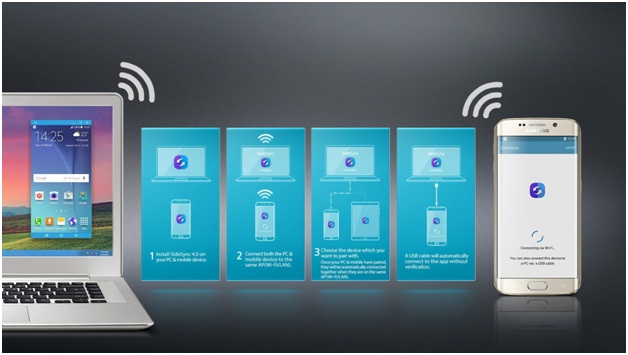
Når din mobilenhed er forbundet til din pc ved hjælp af SideSync, vil du se de notifikationer, der modtages på mobilenheden. Den anden fordel er, at du kan foretage telefonopkald eller endda sende tekstbeskeder og billeder til mobilenheden fra din pc. Delingsmuligheden er ikke kun tilgængelig for PC til Galaxy Smartphone, men overførsel er også mulig fra en Galaxy Smartphone til en anden.
Betjeningen af SideSync er for enkel. Du skal downloade og installere SideSync-applikationen på din Android-enhed og pc. Tilslut enhederne ved hjælp af et USB-kabel med den samme Wi-Fi-forbindelse. Begynd at overføre mediefiler, foretage opkald, sende tekstbeskeder og meget mere. Er det ikke simpelt?

Funktioner i SideSync
- SideSync understøtter Android-mobiltelefoner LG, Lenovo, LAVA, Gionee og andre enheder som tablets, der opererer på Kit Kat eller højere teknologier, inklusive Lollipop. Når det kommer til pc, understøtter den Windows XP, Vista og versioner fra 7 til 10.
- Nem navigation og brugergrænseflade er aktiveret mellem din pc og enhed ved hjælp af dashboard-muligheder.
- Ved hjælp af SideSync kan du bruge tastaturet og musen på din pc til at betjene dine mobile enheder direkte, der er kendt som tastatur- og musdelingstilstand.
- I realtid kan du modtage meddelelser, dele URL'er mellem mobile enheder og dele dine mediefiler, lydfiler og videoer problemfrit til din pc.
Ulemper:
A: SideSync er kun kompatibel med Samsung-enheder.
B: En anden ulempe ved denne metode er, at den kun fungerer med de nyeste modeller. Derfor kan du ikke bruge dette til at overføre filer mellem mange Android-enheder.
Derfor håber vi, at du fandt denne artikel nyttig til at bringe nogle relevante oplysninger ud til at overføre apps og filer fra Samsung til andre enheder eller omvendt. Disse Android-filoverførselsværktøjer til Samsung hjælper med hurtigere overførsel af filer end den ældgamle manuelle overførselsmetode, som ville tage evigheder. Så næste gang du planlægger at lave en sikkerhedskopi eller overføre massive data fra mobile enheder, kan du helt sikkert bruge disse Samsung-overførselsapps.
Selvom alle de 5 måder, der er anført ovenfor, er gode på den ene eller den anden måde, vil vi dog anbefale Dr.Fone - Phone Manager (Android) til selektiv overførsel. Også, hvis du har brug for en hurtig 1-klik løsning, gå efter Dr.Fone - Telefonoverførsel, som er et af de bedste Samsung filoverførselsværktøjer. Vi forsikrer dig om, at begge metoder er hurtige, nemme og sikre til at udføre dataoverførsel for enhver Samsung-enhed. Så uden at forårsage nogen forsinkelse, vælg en af metoderne og fortsæt med Samsung-dataoverførsel med det samme på din nye Samsung-mobil.
Samsung overførsel
- Overførsel mellem Samsung-modeller
- Overfør til avancerede Samsung-modeller
- Overfør fra iPhone til Samsung
- Overfør fra iPhone til Samsung S
- Overfør kontakter fra iPhone til Samsung
- Overfør beskeder fra iPhone til Samsung S
- Skift fra iPhone til Samsung Note 8
- Overfør fra almindelig Android til Samsung
- Android til Samsung S8
- Overfør WhatsApp fra Android til Samsung
- Sådan overføres fra Android til Samsung S
- Overførsel fra andre mærker til Samsung






Bhavya Kaushik
bidragyder Redaktør